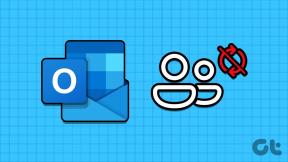Najlepšie klávesové skratky Disku Google, aby fungovali rýchlejšie
Rôzne / / December 02, 2021

Ak to čítate, pravdepodobne viete, ako sa pohybovať po internete a ako používať základné skratky. Všetci sme oboznámení s Ctrl + As a Ctrl + Zs svetove, zo sveta. Ale ako vždy, je tu oveľa hlbšia a relatívne neznáma časť tejto hry s klávesovými skratkami.
Sme tu v Guiding Tech láskaklávesnicaskratky. Sú tou najväčšou inováciou, ktorú môžete urobiť na vašu produktivitu. Pomáha tiež, že nie je také ťažké si ich zapamätať a pri opakovanom používaní je ešte ťažšie zabudnúť.
Dnes budeme hovoriť o jednom z najobľúbenejších balíkov produktivity na internete – disk Google (hlavne Dokumenty a Tabuľky Google). Prečo najobľúbenejší? Pretože iWork pre iCloud naozaj nefunguje skvele na webe a ak chcete spoľahlivé cloudové riešenie od Microsoftu, musíte si kúpiť predplatné na Office 365. Disk Google je na druhej strane úplne zadarmo a funguje úžasne.
Poznámka: Tu uvedené skratky sú pre Windows. Ak používate Mac, urobte to, čo ste robili celé tie roky – nahraďte Ctrl za Cmd a Alt za Opt a môžete začať.
A. Najjednoduchšia cesta teraz (pre Dokumenty, nie Tabuľky)
Vyložme všetky naše karty na stôl. Nebudete si tu pamätať všetky klávesové skratky (a v porovnaní so všetkými dostupnými skratkami sú len kúskom). Tu je pre vás jednoduchý spôsob:Alt + /. (kláves Alt + lomka)

Táto skratka vyvolá paletu príkazov podobnú vyhľadávaniu Spotlight v OS X alebo aplikácii Launchy v systéme Windows. Zadajte čokoľvek, čo chcete urobiť, a možnosti sa okamžite zobrazia.
Zoznamy s odrážkami, text zarovnaný na stred, polia na vkladanie a prakticky akúkoľvek možnosť kliknutia na Disku Google, ktorá má názov, možno spustiť zadaním Vyhľadajte v ponuke v ponuke Pomocník.
B. Všetky bežné klávesové skratky na jednej obrazovke s Ctrl + /
Či už ste v koreňovom priečinku na Disku Google a pracujete na dokumente alebo tabuľke, skratka Ctrl + / zobrazí sa obrazovka s najbežnejšími skratkami pre stránku, na ktorej sa nachádzate.

Otvoriť túto stránku každých pár dní môže byť dobrým zvykom.
C. Google Dokumenty
1. Ctrl + K Vloženie odkazu

Pracujete na novom dokumente a chcete prepojiť nejaký text? Jednoduché, zvýraznite ho a stlačte Ctrl + K.
Názov sa vyplní ako zvýraznený text a keďže ide o Disk Google, získate aj relevantné výsledky vyhľadávania pre zvýraznený text spolu s odkazmi na príslušnú stránku.
2. Ctrl + Shift + C Zobrazí počet slov
Koľkokrát môžete skontrolovať počet slov, kým konečne zasiahnete nevyhnutné minimum slov pre svoju vysokoškolskú esej? Zjavne veľa.
Uľahčite si veci pomocou Ctrl + Shift + C skratka.
3. Odstrániť formátovanie pomocou Ctrl + \

Text, ktorý ste skopírovali z webovej stránky, má naozaj zlé formátovanie? Ideš to všetko opraviť ručne? Nie. Stačí použiť Ctrl + \ a všetok text sa skonvertuje do predvoleného formátovania Dokumentov Google.
4. Rýchle zarovnanie textu
Keď píšete správu alebo niečo menej formálne, zvyčajne prichádza do úvahy zosúladenie. Použite nasledujúce skratky.
- Zarovnanie doľava – Ctrl + Shift + L
- Zarovnanie na stred – Ctrl + Shift + E
- Zarovnanie doprava – Ctrl + Shift + R
- Úplné zarovnanie – Ctrl + Shift + J
5. Manipulujte s obrázkami pomocou klávesov Shift + šípky

Dosiahnuť, aby text dokonale plynul okolo obrázka, je známy boj 21. storočia. Dokumenty Google so svojimi obtekanie textu funkcia to uľahčuje. Ale viete, čo sa stane, keď chcete vykonať drobnú úpravu umiestnenia obrázka? Celý dokument sa zblázni.
Použite klávesovú skratku Shift + šípky do jemne posúvajte obraz vždy len o jeden pixel v smere, ktorý si vyberiete.
6. Výber textu pomocou klávesnice
Ak napíšete veľa kódu, potom už máte prax výberu slov alebo riadkov textu bez toho, aby ste sa dotkli myši. Podobné funkcie ponúkajú aj skratky Disku Google.
- Rozšírte výber o jeden riadok o Shift + šípky nahor/nadol.
- Rozšírte výber o jedno slovo o Control + Shift + šípka doľava/doprava kľúče.
- Rozšírte výber na začiatok riadku s Shift + Home kľúče.
- Rozšírte výber na koniec riadku pomocou Shift + Koniec kľúče.
7. Vložte komentár alebo poznámku pod čiarou

Keď s niekým spolupracujete na Disku Google, neustále sa pristihnete, že zanechávate komentáre na úpravy alebo poznámky pod čiarou na vysvetlenie.
Použite skratku Ctrl + Alt + M vložiť komentár a Ctrl + Alt + F pre poznámku pod čiarou.
D. Tabuľky Google
1. Pohybuje sa všade
Jednou z čŕt účtovníka a používania niečoho ako Excel alebo Tabuľky Google je, že vy nikdy viac dajte ruky preč z klávesnice. myš? Aká myš?
Ak chcete vo svojej kancelárii súťažiť s ostatnými snobmi Excelu, budete potrebovať správne skratky. Mám pre teba to pravé.
- Domov – Presun na začiatok riadku
- Ctrl + Home – Presunúť sa na začiatok listu
- Koniec – pohyb na koniec riadku
- Ctrl + Koniec – Presunúť sa na koniec hárka
- Ctrl + Backspace – Prejdite na aktívnu bunku
- Ctrl + Shift + Page Down – Prejsť na ďalší hárok
- Ctrl + Shift + Page Up – Prejsť na predchádzajúci hárok
Vaša skratka
Máte obľúbenú skratku, bez ktorej sa nezaobídete? Nemusí to byť špecifické pre Disk Google. Podeľte sa s nami v komentároch nižšie.